(4) Paneles flotantes
Existen varios paneles flotantes, con diferentes funciones, que se despliegan del menú Ventana. Tienen la apariencia de una ventana convencional, con barra de título, botones de cierre, de maximizar y minimizar y otros atributos comunes a las pantallas propias del entorno Windows o Mac.
Cuando abrimos el programa por primera vez se presenta la configuración por defecto del espacio de trabajo. Esta configuración puede ser modificada por el usuario, ya sea cambiando los paneles de lugar o agrupándolos de otra manera. Si tomamos un panel por su etiqueta (donde aparece el nombre) podemos sacarlo del grupo en el que está, dejarlo solo o agruparlo con otros paneles. Esta característica de los paneles flotantes se muestra en el video de este capítulo.
Los paneles flotantes abiertos ocupan gran parte del área de trabajo. Pulsando la tecla Tab (Tabulador) desaparecen momentáneamente todos los paneles. Si presionamos Mayúsculas + Tabulador desaparecen todos los paneles menos el de herramientas. Las mismas teclas hacen aparecer de nuevo los paneles que se ocultaron.
El panel navegador
El panel Navegador está estrechamente relacionado con la presentación de las imágenes. Este panel, que al igual que los otros se despliega de Ventana > Navegador, muestra una miniatura del documento abierto. Si la imagen es demasiado grande o está muy ampliada, la ventana del documento puede no mostrarlo completo. Un recuadro rojo indica la parte visible del documento. Ese recuadro se puede mover para ver partes ocultas. Abajo del panel Navegador vemos el porcentaje de ampliación y un control deslizante que permite ampliar o reducir el tamaño de visualización
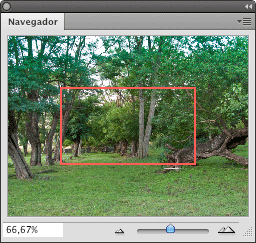 Figura 4:
Figura 4:
El Panel Navegador.
El marco rojo representa el área visible del documento. Abajo se ve el porcentaje
de ampliación y un control para aumentarla o reducirla.
Acoplamiento y desacoplamiento de paneles
Los paneles se pueden organizar al gusto y las necesidades del usuario. Se puede formar grupos de paneles acoplados que se muestran juntos. Los paneles se acoplan y desacoplan con mucha facilidad, como se muestra en el video.
Para acoplar un panel a otro lo tomamos de la solapa y lo arrastramos hasta otro panel. Al aproximarlo por arriba, abajo, a la derecha o a la izquierda, se iluminará en azul el lado correspondiente del panel “destino”. Si soltamos los paneles quedarán acoplados.
Video 1.
Paneles flotantes
© Glyptodon Publishing Company - All rights reserved |
|
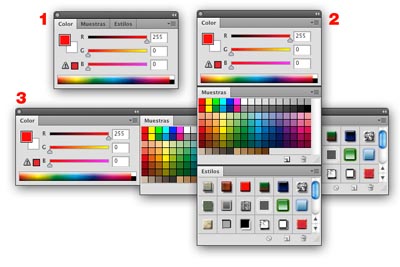 Figura 6:
Figura 6: